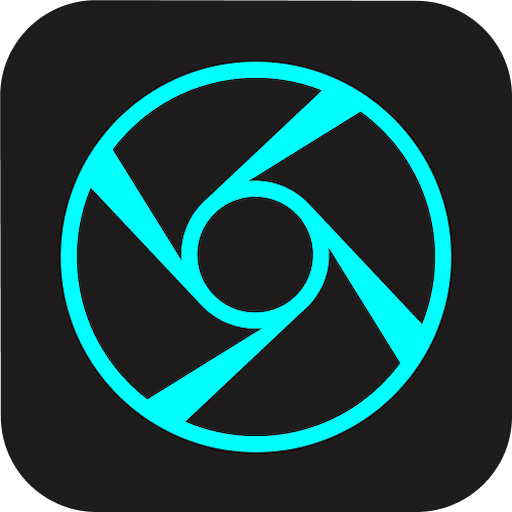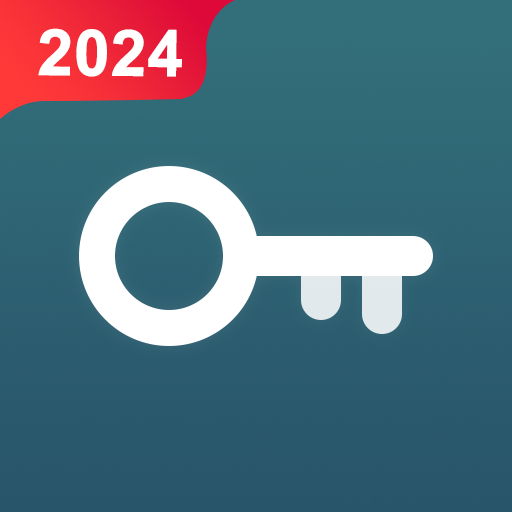Samsung Notes APK (Latest)
شركة سامسونج للإلكترونيات المحدودةنشرت يوم
أغسطس 15، 2016تحديث
نوفمبر 23، 2023مقاس
90Mالتجريبية
4.4.13.5المتطلبات الأساسية
يختلف مع الجهازالمرفقات
+1,000,000,000احصل عليه
الوصف
باستخدام Samsung Notes، يمكنك إنشاء ملاحظات تحتوي على نصوص وصور مع حواشي سفلية وتسجيلات صوتية وموسيقى. علاوة على ذلك، يمكنك مشاركة ملاحظاتك بسهولة على SNS. يمكن أيضًا استيراد أي مذكرات تم إعدادها مسبقًا من S Note وMemo إلى Samsung Notes.

يوفر Samsung Notes أنواعًا مختلفة من الفرش وخلاطات الألوان ، بحيث يمكنك رسم لوحات رائعة مثل الرسامين المحترفين.
يمكنك أيضًا مشاركة لوحاتك على PEN.UP على الفور. يعد Samsung Notes مركزًا لجميع الملاحظات والرسومات والرسومات المكتوبة بخط اليد.
إنشاء ملاحظات
اضغط على أيقونة + أسفل الشاشة الرئيسية لـ Samsung Notes لإنشاء ملاحظات.
قفل الملاحظات
1.اضغط على زر المزيد من الخيارات على الشاشة الرئيسية لـ Samsung Notes ، وحدد الإعدادات ،
ثم حدد قفل الملاحظات لإنشاء كلمة مرور.
2- قم بإنشاء كلمة مرور ، ثم اضغط على الملاحظة التي تريد قفلها.
3.اضغط على زر المزيد من الخيارات أثناء عرض ملاحظة ، ثم حدد قفل.
إضافة نص
اضغط على أيقونة لوحة المفاتيح في أعلى الشاشة لإدخال النص باستخدام لوحة المفاتيح.
استخدم شريط أدوات النص المنسق لتحرير نمط النص.
إضافة خط اليد
انقر فوق رمز الكتابة اليدوية في أعلى الشاشة لإضافة الكتابة اليدوية.
يمكن التعرف على النص المكتوب بخط اليد. يمكنك أيضًا استخدام الكتابة اليدوية للبحث عن الكلمات الرئيسية في الملاحظات.
إضافة رسومات
اضغط على أيقونة الرسم في أعلى الشاشة لإنشاء الرسومات.
إضافة صورة وتسجيلات صوتية
اضغط على أيقونة الصورة في أعلى الشاشة لإدراج الصور.
اضغط على أيقونة التسجيل الصوتي أعلى الشاشة لإدراج التسجيلات الصوتية.
باستخدام إعدادات القلم
اختر من بين أنواع القلم والأحجام والألوان المختلفة.
محو خط اليد
انقر على رمز الممحاة أسفل الشاشة ، ثم اضغط أو مرر إصبعك فوق الكتابة اليدوية التي تريد محوها.
باستخدام وضع التحديد
اضغط على أيقونة التحديد أسفل الشاشة ، ثم حدد منطقة الكتابة اليدوية.
يمكنك بعد ذلك تحريك المنطقة المحددة وضبط حجمها والمزيد.
باستخدام إعدادات الفرشاة
اختر من بين أنواع وألوان الفرشاة المختلفة.
انقر فوق الفرشاة المحددة لعرض إعدادات الفرشاة مرة أخرى وتغيير المزيد من الإعدادات مثل الحجم والعتامة.
انقر فوق رمز اللون ، ثم حدد اللون الذي تريد الرسم به.
باستخدام التبديل الذكي.
استخدم Smart Switch لاستيراد بيانات S Note و Memo من الأجهزة الأخرى.
باستخدام حساب Samsung.
1.اضغط على زر المزيد من الخيارات أثناء وجودك على الشاشة الرئيسية لـ Samsung Notes ، حدد الإعدادات ، ثم حدد استيراد البيانات.
2.حدد بيانات S Note أو Memo المحفوظة باستخدام حساب Samsung الخاص بك ، ثم اضغط على الزر DONE.
مزامنة الملاحظات عبر Samsung Cloud
1.اضغط على زر المزيد من الخيارات أثناء وجودك على الشاشة الرئيسية لـ Samsung Notes ، حدد الإعدادات ،
ثم حدد Sync مع Samsung Cloud.
2- قم بتسجيل أو تسجيل الدخول إلى Samsung Cloud باستخدام حساب Samsung الخاص بك.
ستتم مزامنة بيانات Samsung Notes تلقائيًا.
كل ما هو جديد
يدعم نظام تشغيل أندرويد يو
البق الثابتة

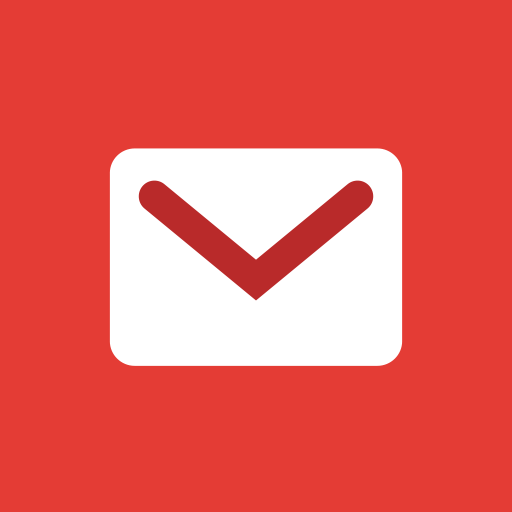
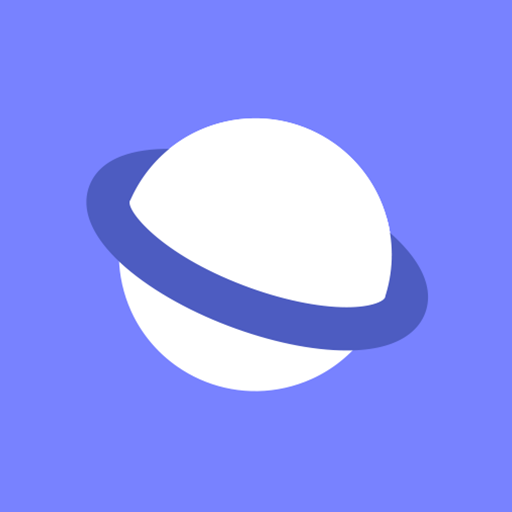
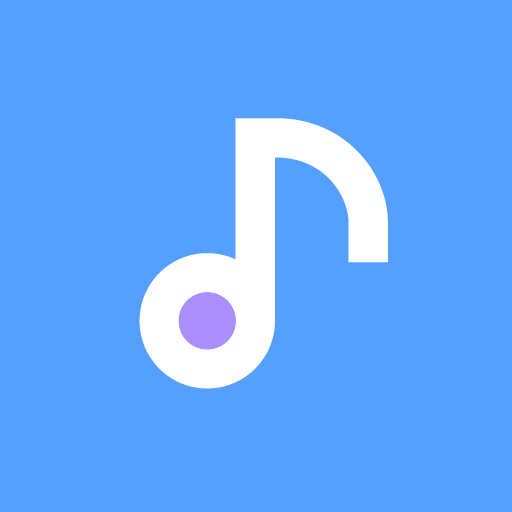
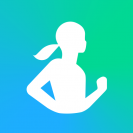
![Samsung One UI Home v10.0.20.26 [Mod] سامسونج واحد واجهة المستخدم الرئيسية](https://apkmb.com/wp-content/uploads/2020/07/samsung-one-ui-home-133x133.png)